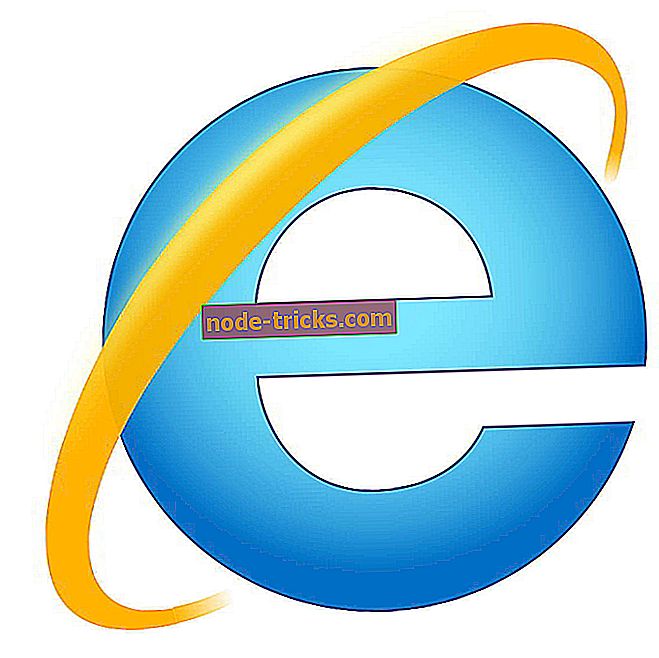Fix: XAudio2_6.dll manjka iz Windows 10
Nekateri uporabniki operacijskega sistema Windows 10 so poročali, da se ob poskusu zagona določene igre pojavi sporočilo o napaki, ki pravi, da v računalniku manjka XAudio2_6.dll in da ne morejo zagnati igre. Na srečo obstaja rešitev za to napako, ki jo boste našli v tem članku.
Kako rešiti XAudio2_6.dll manjka napaka na Windows 10
Težave z orodjem XAudio2_6.dll lahko povzročijo pojav različnih vprašanj, in če govorimo o težavah, je tu nekaj najpogostejših težav, o katerih poročajo uporabniki:
- XAudio2_6.dll manjka Windows 10, 7 - Ta težava se lahko pojavi v kateri koli različici sistema Windows, starejše različice sistema Windows pa niso izjema. Večina naših rešitev bo delovala z vsako različico sistema Windows, zato tudi če ne uporabljate Windows 10, poskusite nekatere naše rešitve.
- XAudio2_6.dll crash - Po mnenju uporabnikov se včasih lahko zgodi, da pride do zrušitev zaradi težav s to datoteko. Če želite odpraviti težavo, posodobite zvočne gonilnike na najnovejšo različico in preverite, ali to pomaga.
- XAudio2_6.dll Skyrim - Ta težava se lahko pojavi med poskusom zagona nekaterih iger, kot je npr. Skyrim. Če pride do te težave, se prepričajte, da znova namestite DirectX in preverite, ali to pomaga.
- XAudio2_6.dll not found - Če ta datoteka ni na voljo v vašem sistemu, boste morda težavo odpravili s prepisovanjem iz drugega računalnika.
1. rešitev - ponovno namestite DirectX

XAudio2_6.dll je datoteka, povezana z DirectX, ki je, kot verjetno veste, ena od bistvenih elementov za izvajanje skoraj vsake igre v operacijskem sistemu Windows 10 in drugih operacijskih sistemih Windows. Torej, da bi rešili to težavo in popravili poškodovano datoteko XAudio2_6.dll, je vse, kar morate storiti, da znova namestite ali popravite trenutno različico DirectX-a in vse bi moralo delovati dobro. Najnovejšo različico programa DirectX lahko prenesete s spletnega mesta Microsofta brezplačno.
Če se ta napaka prikaže med poskusom zagona določene igre, lahko najdete tudi namestitveno datoteko za DirectX v namestitvenem imeniku igre. Samo poiščite mapo DirectX in tam boste našli potrebno datoteko z nastavitvami.
2. rešitev - Posodobite gonilnik zvoka
Čeprav je XAudio2_6.dll datoteka, povezana z DirectX, so nekateri uporabniki poročali tudi, da je posodobitev gonilnika zvoka rešila težavo. Torej, če ste znova namestili DirectX in ste še vedno soočeni z isto napako, se pomaknite v Upravitelj naprav in preverite, ali obstajajo posodobitve za vaš zvočni gonilnik. Če ne veste, kako to storiti, upoštevajte ta navodila:
- Pritisnite tipko Windows + X, da odprete meni Win + X. Na seznamu izberite Upravitelj naprav .
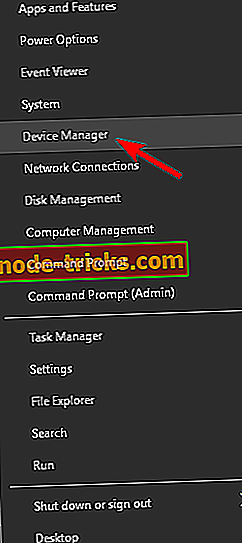
- V razdelku Zvočni, video in igralni krmilniki z desno miškino tipko kliknite zvočni gonilnik in pojdite na gonilnik za posodobitev .
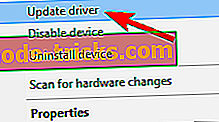
- Izberite Samodejno iskanje za posodobljeno programsko opremo gonilnika .
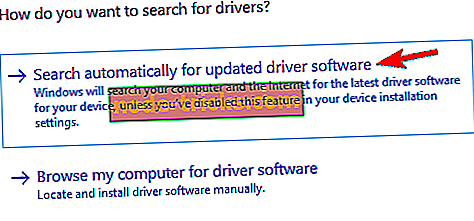
- Če so na voljo posodobitve, naj čarovnik konča postopek.
Po tem boste Windows 10 prenesli najnovejše gonilnike za vašo zvočno napravo.
Čeprav je ta metoda precej preprosta, ne bo vedno prenesla najnovejših gonilnikov, zato morda ne bo odpravila težave. Če želite popolnoma odpraviti težavo, je priporočljivo, da prenesete gonilnike neposredno od proizvajalca matične plošče ali zvočne kartice.
Preprosto obiščite spletno mesto proizvajalca, vnesite model zvočne kartice ali matične plošče in prenesite najnovejše zvočne gonilnike. Ta metoda je lahko nekoliko bolj zapletena kot prejšnja, vendar jo lahko z uporabo prenesete najnovejše zvočne gonilnike za vaš računalnik.
Če sta obe metodi neučinkoviti, boste morda želeli poskusiti orodje drugega izdelovalca, ki bo samodejno posodabljalo vse gonilnike z enim klikom. TweakBit Driver Updater je takšno orodje in ga lahko z uporabo samodejno posodobite v nekaj minutah.
Rešitev 3 - Samodejno registriranje s strežnikom Microsoft Register
Mogoče je na vašem računalniku prisoten XAudio2_6.dll, vendar ga preprosto ne registrirate. V večini primerov ga je treba (in vse druge datoteke .dll) registrirati samodejno, v nekaterih primerih pa lahko pride do zapletov. Torej lahko poskusite sami registrirati to datoteko in preveriti, ali so kakšne izboljšave. Natančno to morate storiti:
- Pritisnite tipko Windows + X in izberite Command Prompt (Admin) ali PowerShell (Admin) .
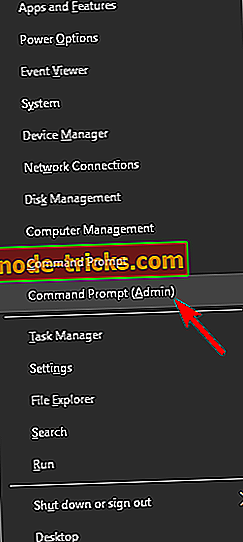
- V ukazni poziv vnesite naslednjo vrstico in pritisnite Enter:
- regsvr32 / u XAudio2_6.dll (ta ukaz bo odstranil registracijo datoteke)
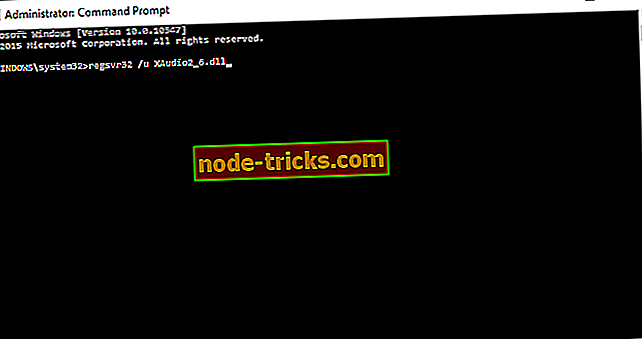
- regsvr32 / u XAudio2_6.dll (ta ukaz bo odstranil registracijo datoteke)
- Zdaj vnesite ta ukaz in pritisnite Enter:
- regsvr32 / i XAudio2_6.dll (to bo spet registriral datoteko)
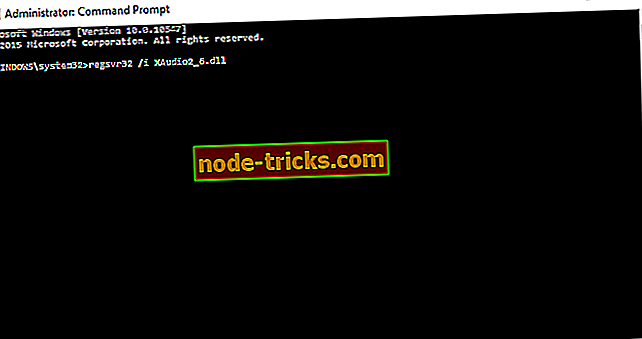
- regsvr32 / i XAudio2_6.dll (to bo spet registriral datoteko)
- Zaprite ukazni poziv in znova poskusite odpreti igro, povezano z XAudio2_6.dll
Če imate še vedno težave z datotekami .dll na vašem računalniku, vam priporočamo, da prenesete to orodje (100% varno in testirano pri nas), da odpravite različne težave z računalnikom, kot so manjkajoče ali poškodovane datoteke .dll, pa tudi izguba datotek in zlonamerno programsko opremo.
4. rešitev - Namestite gonilnike v varnem načinu
V skladu s svojim uporabnikom, se lahko pojavijo težave z manjkajočim XAudio2_6.dll zaradi gonilnikov za grafično kartico. Nekateri uporabniki so poročali, da se to zgodi med nameščanjem gonilnikov AMD, in da bi odpravili težavo, morate vnesti varni način in poskusiti namestiti gonilnike od tam.
V primeru, da niste seznanjeni, je varni način poseben segment sistema Windows, ki deluje s privzetimi gonilniki in aplikacijami, zato je idealen za odpravljanje težav. Če želite vstopiti v varni način, naredite naslednje:
- Pritisnite tipko Windows + I, da odprete aplikacijo Nastavitve .
- Pojdite v razdelek Sistem in varnost .
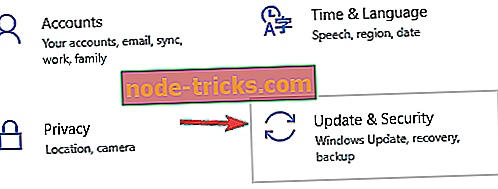
- V levem podoknu izberite Obnovitev . V desnem podoknu v razdelku Napredni zagon kliknite Znova zaženi .
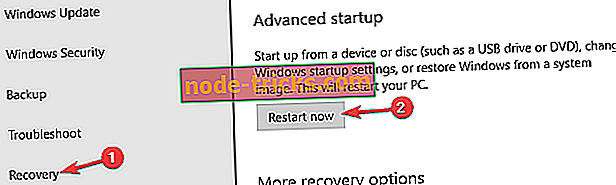
- Izberite Odpravljanje težav> Dodatne možnosti> Nastavitve zagona . Kliknite gumb Ponovni zagon .
- Ko se sistem znova zažene, vam bo predstavljen seznam možnosti. Izberite varen način z omrežjem s pritiskom na ustrezno tipko.
Ko vstopite v varni način, poskusite znova namestiti gonilnik AMD. Če ga uspešno namestite, morate težavo odpraviti.
Rešitev 5 - Očistite svoj register
Le malo uporabnikov je poročalo, da je uspelo odpraviti težavo z XAudio2_6.dll preprosto s čiščenjem njihovega registra. V nekaterih primerih se lahko vaši vnosi v register poškodujejo, kar lahko povzroči, da se prikažejo te številne druge napake.
Če želite odpraviti težavo, nekateri uporabniki priporočajo čiščenje registra. Najenostavnejši način za to je uporaba programske opreme za čiščenje registra. V preteklosti smo zajemali veliko čistil za registre, in če iščete dobro programsko opremo za čiščenje registra, vam priporočamo, da poskusite z Advanced SystemCare .
6. rešitev - Odstranite nastavitve overclock
Včasih lahko pride do težave z napako XAudio2_6.dll, ko poskušate zagnati določene igre. Po mnenju uporabnikov je težavo povzročila nastavitev overclock in po odstranitvi nastavitev overclock je bila težava popolnoma odpravljena.
Če je vaš sistem overclockiran, znižajte nastavitve overclock-a ali pa jih popolnoma onemogočite in preverite, ali to rešuje težavo. To ni najbolj zanesljiva rešitev, vendar bi lahko delovala za vas, zato jo preizkusite.
7. rešitev - Namestite manjkajoče posodobitve
Če se pojavi težava z XAudio2_6.dll, težava morda ne vsebuje posodobitev za Windows. Včasih, če nimate nameščenih najnovejših posodobitev, boste morda naleteli na določene težave. Te težave lahko preprosto rešite tako, da namestite manjkajoče posodobitve.
Windows 10 ponavadi samodejno namesti manjkajoče posodobitve, vendar lahko včasih zaradi določenih težav preskočite posodobitev ali dve. Vseeno pa lahko vedno preverite, ali so posodobitve ročne, in sicer tako:
- Odprite aplikacijo Nastavitve in pojdite v razdelek Posodobitev in varnost .
- Sedaj kliknite gumb Preveri za posodobitve .
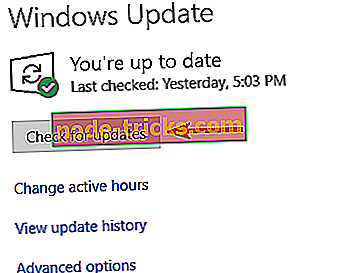
Če so na voljo posodobitve, bodo prenesene v ozadju in nameščene takoj, ko ponovno zaženete računalnik. Ko je sistem posodobljen, preverite, ali je težava še vedno prisotna.
8. rešitev - ročno kopirajte manjkajoče datoteke
V nekaterih primerih lahko težavo odpravite z manjkajočim XAudio2_6.dll preprosto tako, da jo kopirate iz drugega računalnika. Če želite to narediti, preklopite na drug računalnik in poiščite manjkajočo datoteko. Če jo najdete, jo kopirajte na drug računalnik in preverite, ali to pomaga.
Datoteka mora biti nameščena v imenikih Windows / System32 in Windows / SysWow64, zato jo kopirajte v računalniku. Mnoge spletne strani vam bodo ponudile tudi prenos te datoteke, vendar večina teh spletnih strani ni zanesljiva, zato je vedno bolje, da to datoteko kopirate iz drugega računalnika.
To je to, upam, da vam je vsaj ena od teh rešitev pomagala rešiti to težavo, če imate kakršne koli pripombe ali vprašanja, samo pridite do spodnjega oddelka za komentarje.

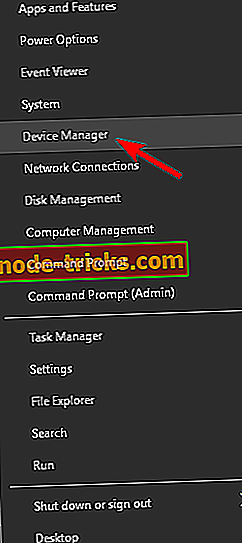
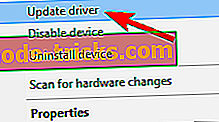
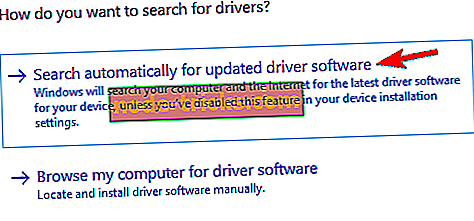
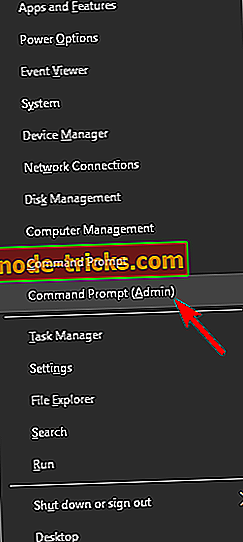
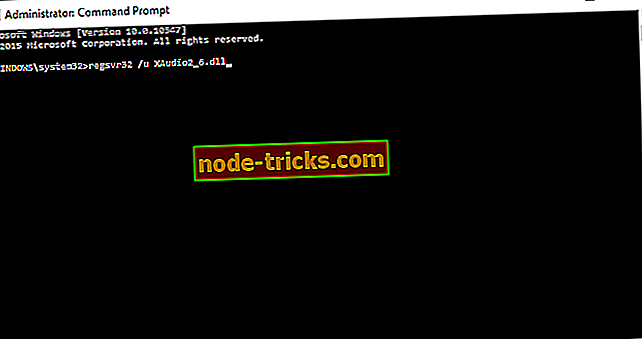
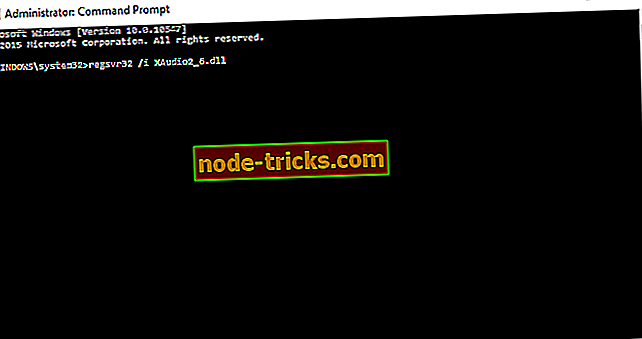
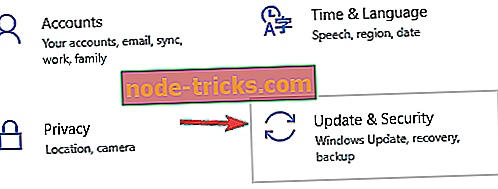
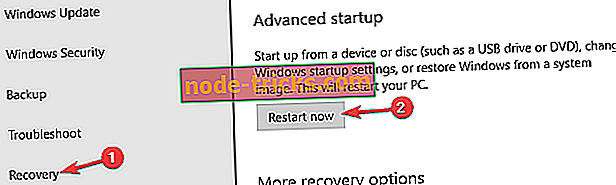
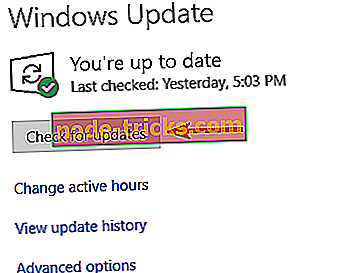
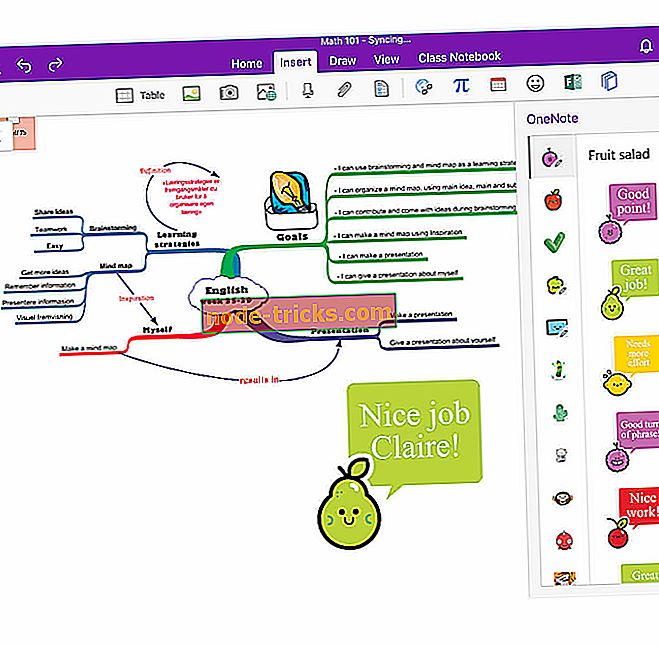
![Napaka pri posodobitvi sistema Windows 10 0x8007001F [Fix]](https://node-tricks.com/img/windows/973/windows-10-update-error-0x8007001f.jpg)